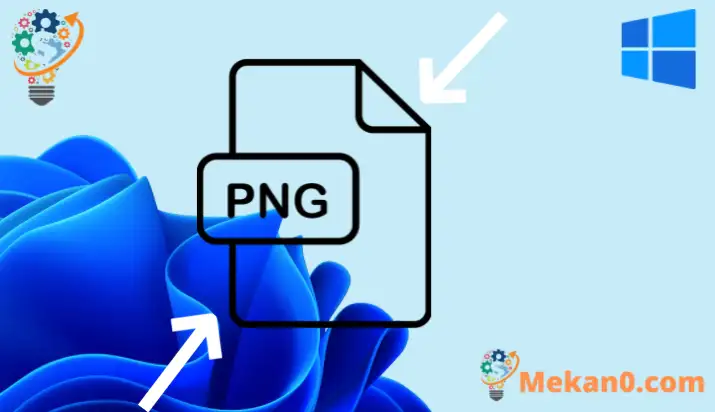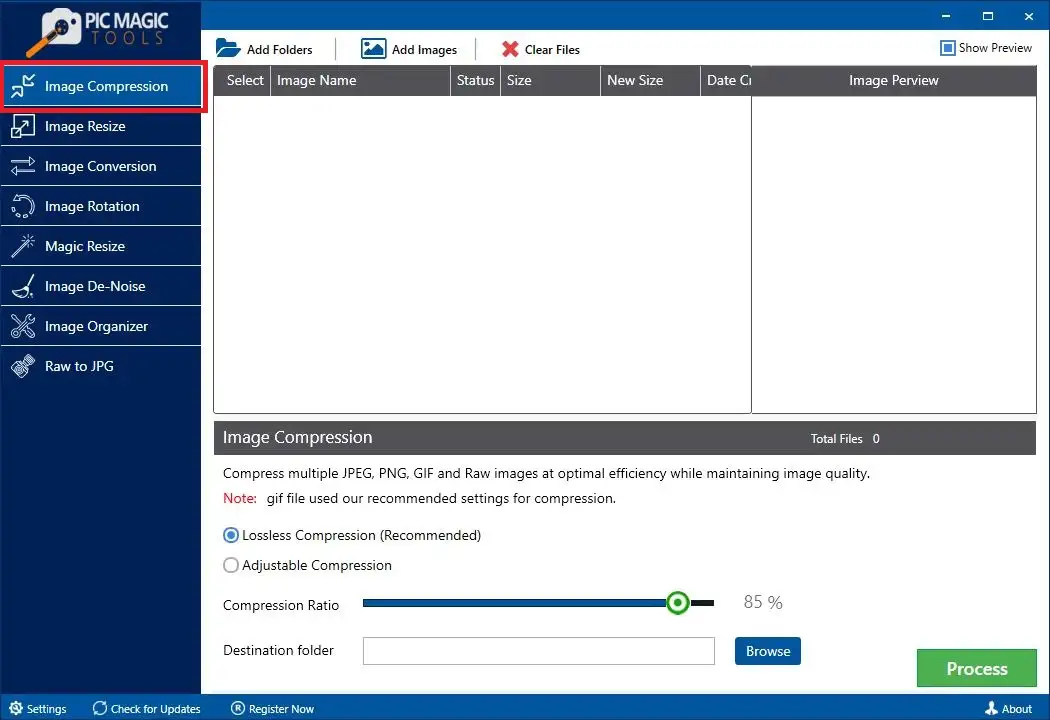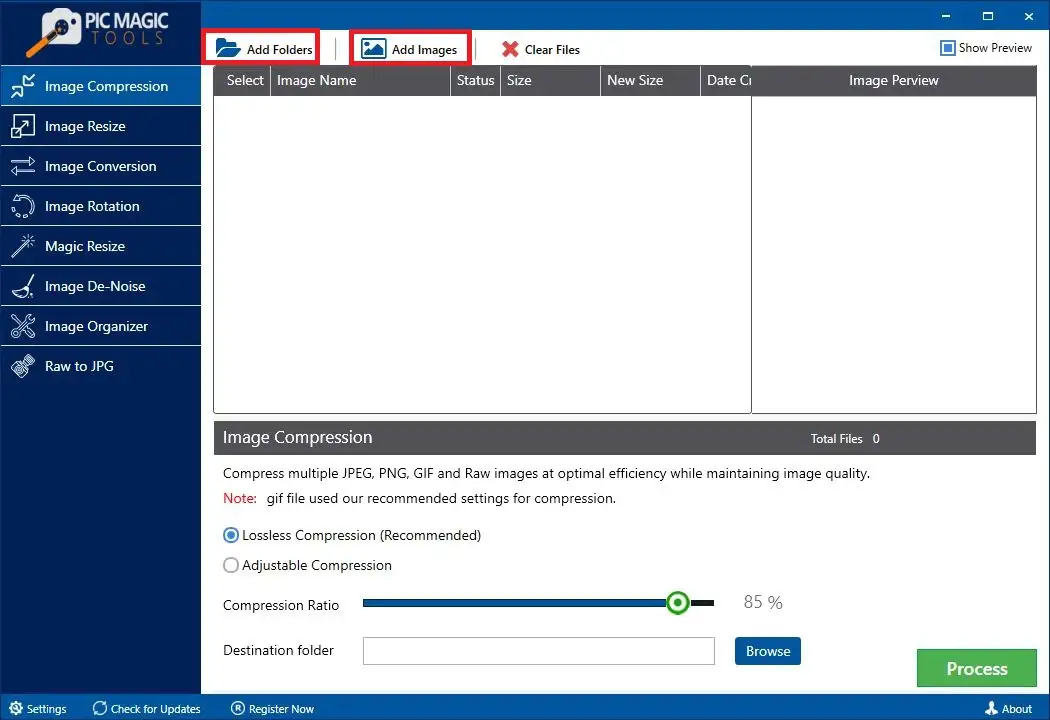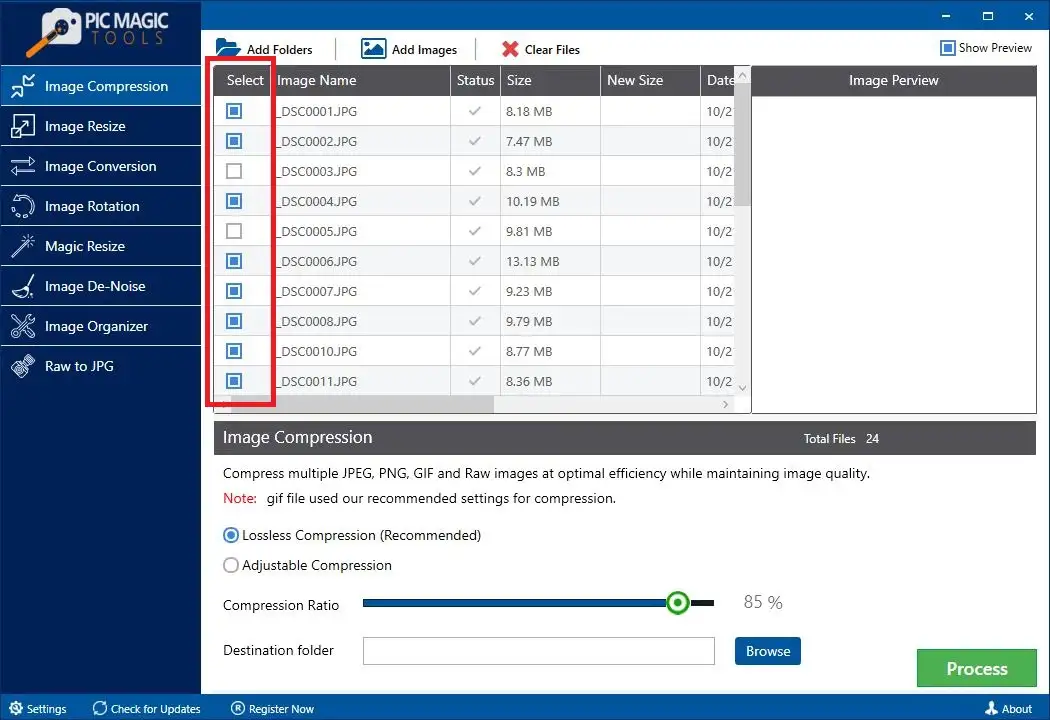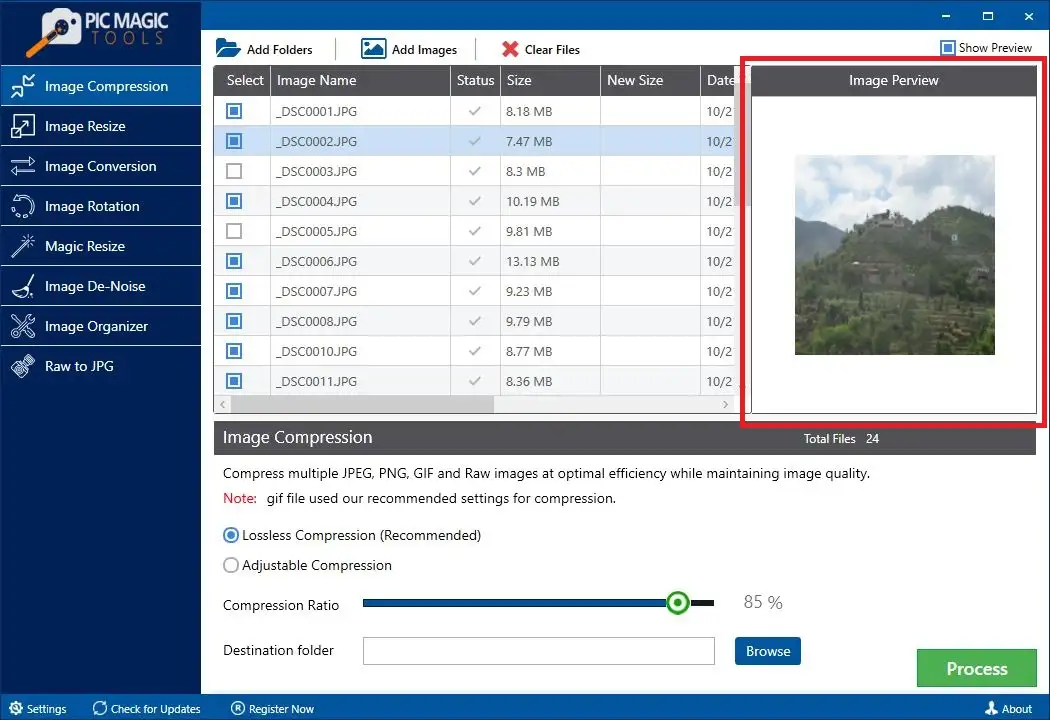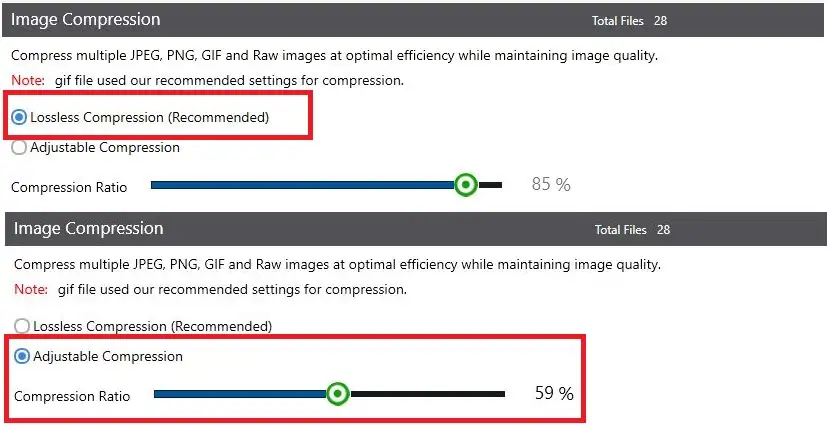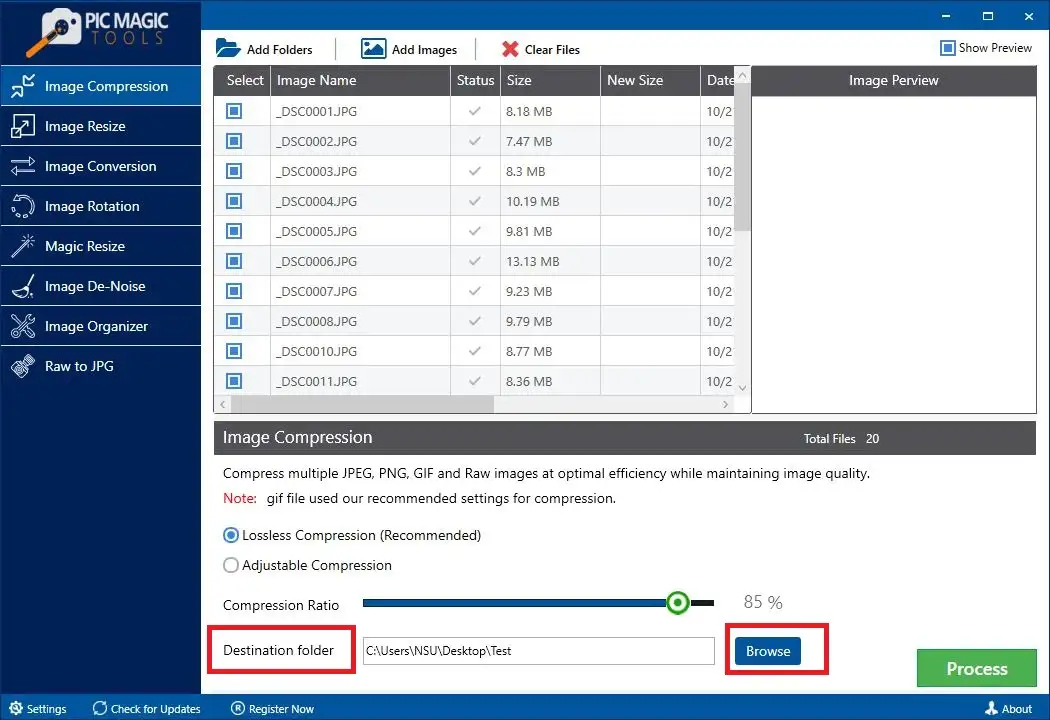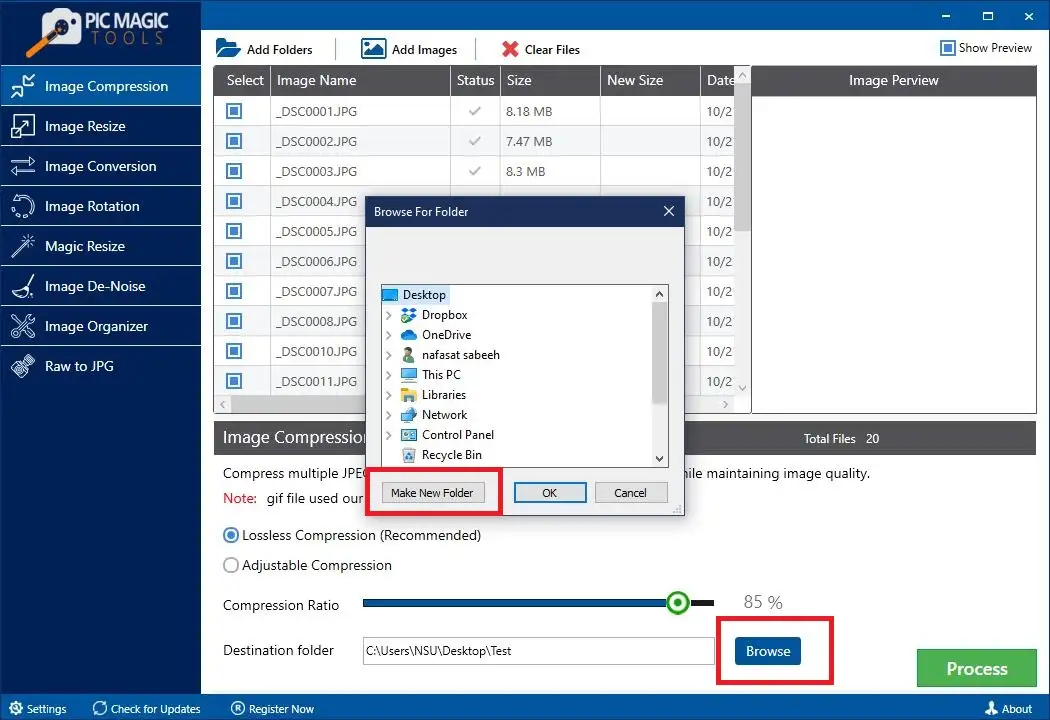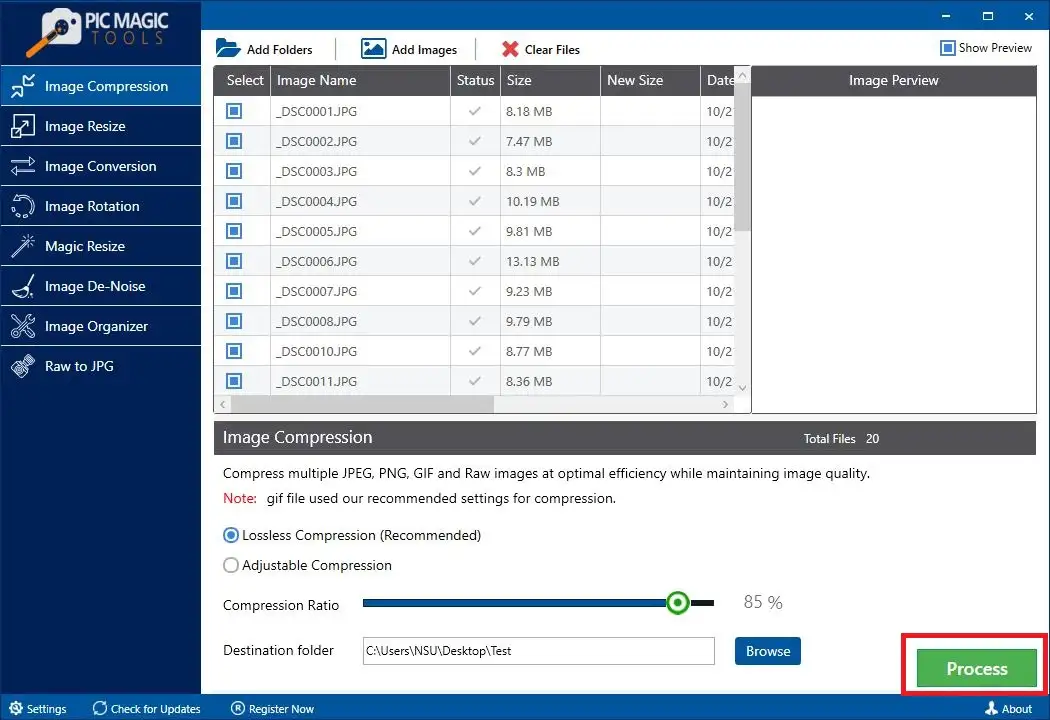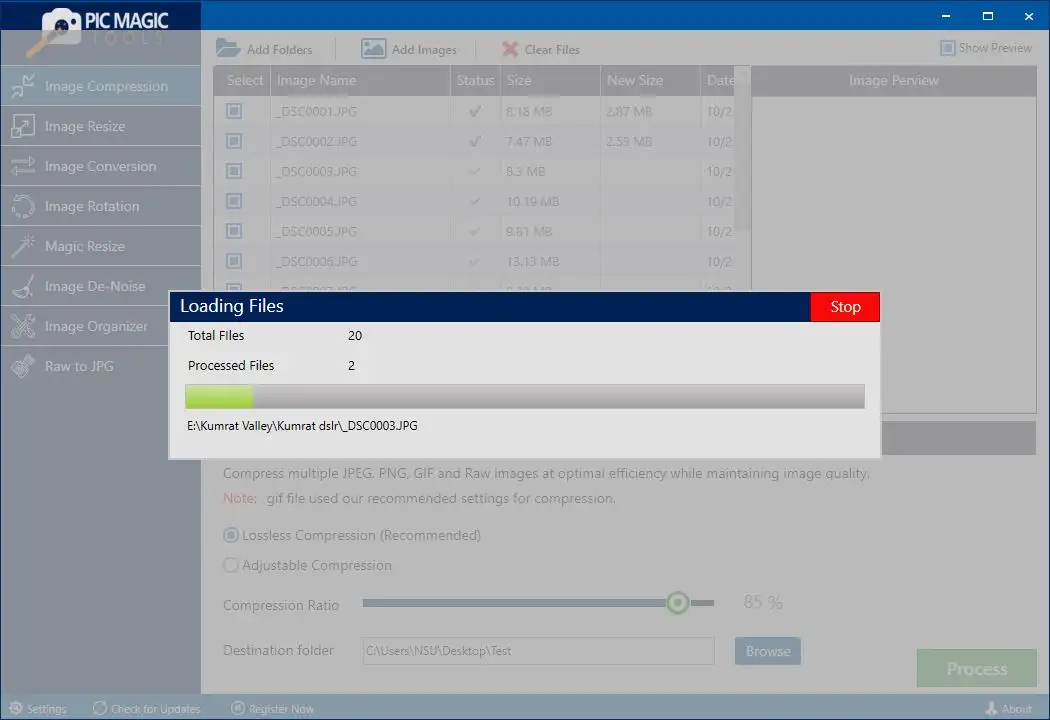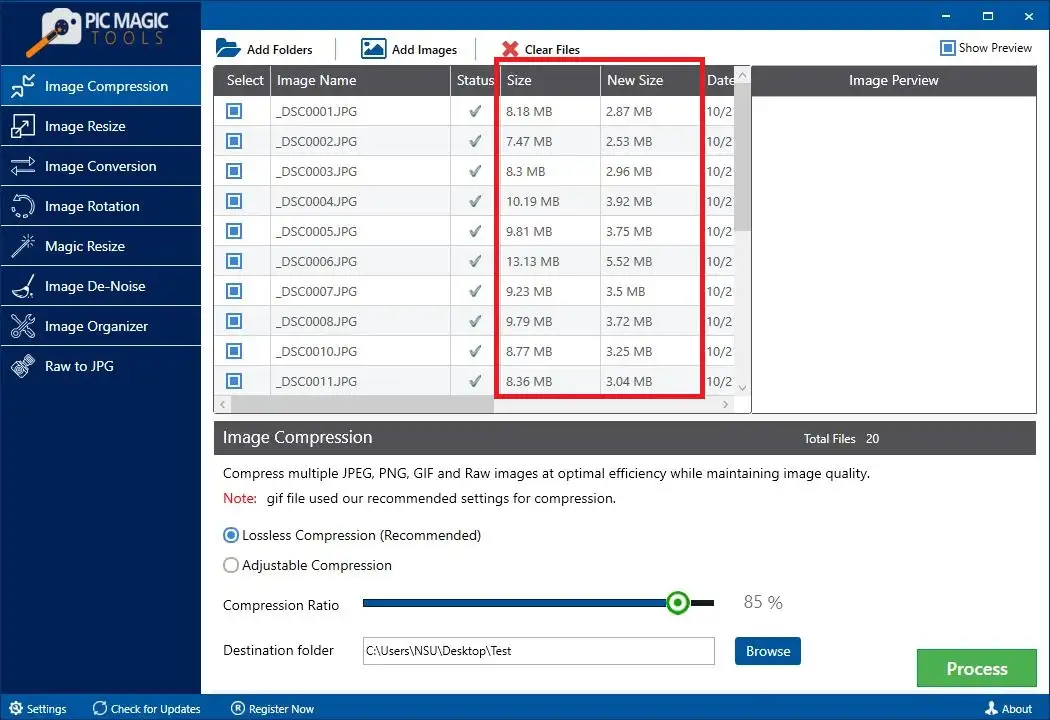Stór skráarstærð tekur lengri tíma að hlaða og gerir hana óaðgengilega fyrir notandann. Myndþjöppun er nauðsynleg nú á dögum vegna þess að mynd með lítilli stærð hleðst hraðar, sem er gott fyrir vefsíðuröðun. En spurningin er hvernig ætlarðu að þjappa saman stærri klippimyndum? Í þessu skyni þarftu myndþjöppunarhugbúnað sem hjálpar til við að þjappa myndum auðveldlega.
Þessi grein mun hjálpa þér að bæta myndir mjög nákvæmlega og mun hraðar með því að nota PicMagic verkfæri. Það mun gera verkið auðveldlega fyrir þig að minnka stærð klippimyndanna. Lestu greinina til að læra um töfraþjöppun PicMagic verkfæra.
Af hverju þarftu að þjappa myndum?
Ef þú ætlar að hlaða upp prófílmynd á samfélagsmiðlum eða setja inn bloggmynd og myndin er ekki hlaðið upp vegna stærri stærðar. Hvað ætlarðu að gera núna til að hlaða upp ákveðinni mynd? Þú þarft að minnka myndina til að gera myndina gagnlega. Að bæta ímyndina er ekki erfitt verkefni þessa dagana. Í þessu skyni þarftu að hlaða niður myndþjöppu fyrir PC eða nota myndaþjöppu á netinu til að bæta myndina.
Bætir myndþjöppun árangur og SEO?
Já, það er staðreynd að fínstilltar myndir bæta árangur vefsíðna og hagræðingu leitarvéla. Það tekur langan tíma að hlaða stærri myndir, sem dregur úr hraða vefsíðunnar. Þessi hægfara síðunnar hefur áhrif á SEO og lækkar stöðu síðunnar í leitarvélinni. Það er líka tímakrafa vegna þess að sérhver vefsíða notar myndir í hárri upplausn fyrir betri afköst og betri notendaupplifun. Þjappaðar myndir eða smærri myndir bæta vefsíðuumferð og raða vefsíðunni hátt. Bjartsýni myndir geta einnig aukið SEO á síðu fyrir hvaða vefsíðu sem er.
Við skulum athuga hvernig á að nota myndþjöppunarhugbúnað til að þjappa hvaða mynd sem er án þess að hafa áhrif á upprunaleg gæði myndarinnar á skömmum tíma.
Þjappaðu myndum með PicMagic Tools
PicMagic verkfæri Það er myndþjöppunarforrit sem notað er til að auka klippimyndir í hárri upplausn. Það mun ekki skemma myndgæði og framkvæma samþjöppunaraðgerðina strax. PicMagic verkfæri geta bætt myndir af hvaða tagi sem er. Fylgdu ferlinu til að þjappa og hlaða upp hvaða myndasíðu sem er.
- Sæktu PicMagic Tools, myndþjöppunarhugbúnaðinn, og opnaðu hann.
- Smelltu á "Þjappa mynd" takkanum til að bæta myndirnar þínar.
- Hladdu upp myndum með því að smella á „Bæta við myndum“ eða „Bæta við möppum“.
- Þú getur valið allar myndir eða valið handvirkt með því að smella á gátreitinn.
- Smelltu á Sýna forskoðun reitinn til að sjá forskoðun á myndinni.
- PicMagic Tools býður upp á tvo valkosti í myndþjöppunarhlutanum: tapslaus þjöppun og stillanleg þjöppun. Þú getur valið valið þitt. Í stillanlegri þjöppun verður notandinn að gefa upp þjöppunarhlutfallið til að bæta myndina.
- Smelltu nú á Vafra-lykilinn og gefðu upp áfangaslóðina að eigin vali.
- Með því að smella á Browse hnappinn geturðu búið til nýja einkamöppu til að vista þjöppuðu myndirnar.
- Til að hefja þjöppunina skaltu smella á „Process“ hnappinn.
- Bíddu þolinmóð eftir að ferlinu lýkur þar sem það mun ekki taka mikinn tíma.
- Eftir að ferlinu er lokið muntu taka eftir stærð þjöppuðu myndanna í nýjum Stærðardálki PicMagic Tools.
Með þessari handbók geturðu auðveldlega þjappað saman hópi mynda með hjálp PicMagic Tools.
Niðurstaða
Eftir að hafa lesið þessa grein vonum við að þú getir fínstillt allar myndirnar sem þú vilt þjappa. Í þessari handbók höfum við útskýrt hvernig á að þjappa myndum með hjálp myndfínstillingar. Störf sem þú getur treyst PicMagic verkfæri Það mun ekki valda skemmdum á upprunalegu skránni og þjappa klippimyndunum samstundis. Án þess að hafa áhyggjur geturðu hlaðið myndinni sem er þjappað með PicMagic Tools upp á hvaða vefsíðu sem er. Bjartsýni myndin mun ekki hafa áhrif á frammistöðu síðunnar og mun hlaðast án vandræða. Sæktu PicMagic Tools, myndþjöppuna, og njóttu samfelldrar myndþjöppunar.